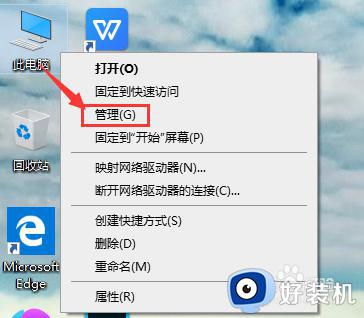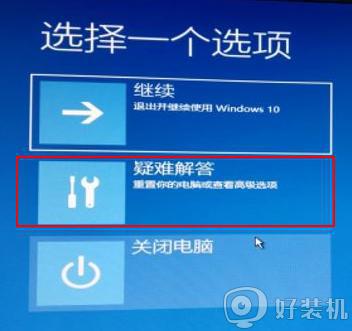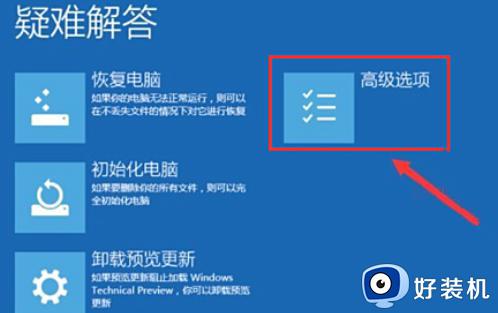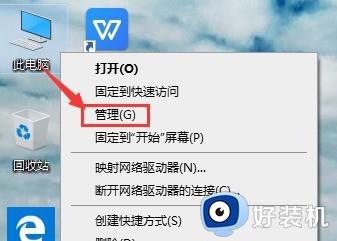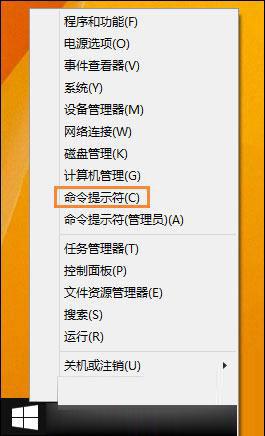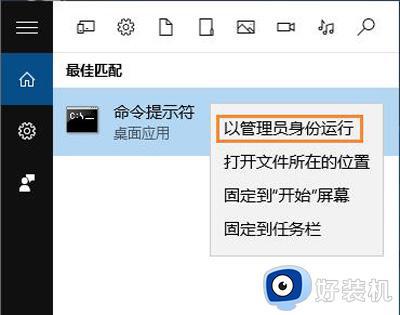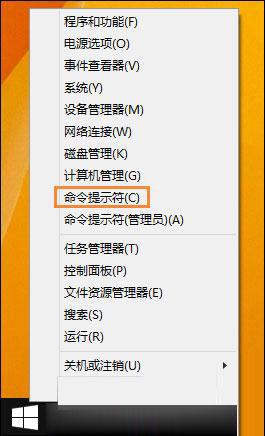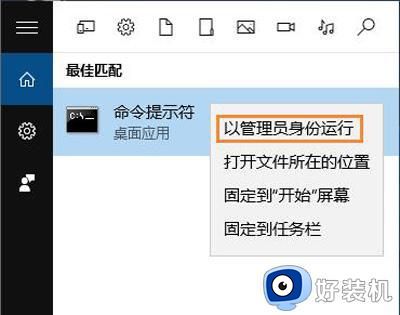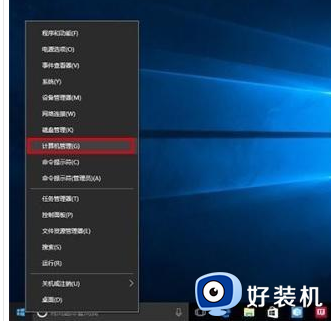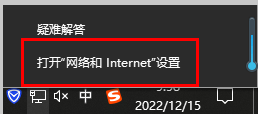win10账户被禁用的解决方法 win10如何解决账户被禁用
时间:2023-05-10 10:00:27作者:zheng
我们在使用win10电脑的时候总是会遇到很多的问题,而这些问题很多用户都不知道怎么解决,有些用户在使用win10电脑的时候突然发现自己的账户被禁用了,无法登录电脑,导致无法正常使用,这该怎么解决呢?今天小编就教大家win10账户被禁用的解决方法,如果你刚好遇到这个问题,跟着小编一起来操作吧。
推荐下载:win10镜像文件
方法如下:
1、找到【此电脑】,鼠标右键单击【管理】
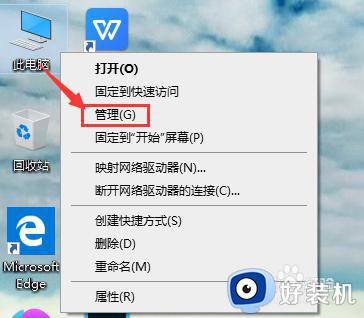
2、在打开的【计算机管理】界面中,找到左侧【本地用户和组】,找到【用户】并双击打开
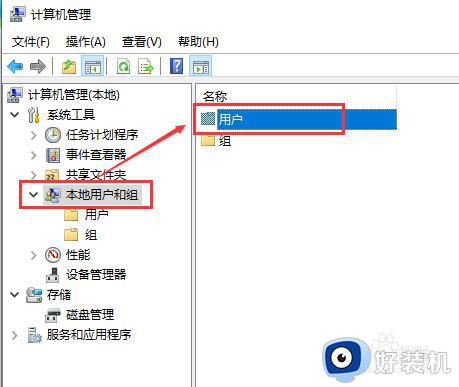
3、找到被停用的账户,右键单击,选择【属性】
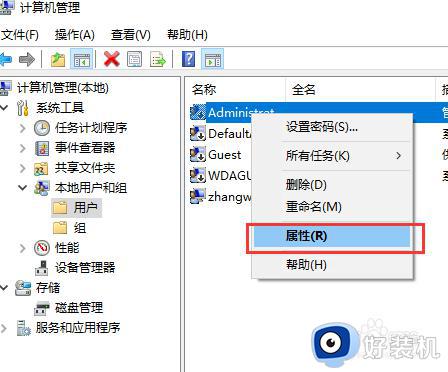
4、在【属性】窗口中,将【账户已禁用】单选框取消勾选,单击【确定】
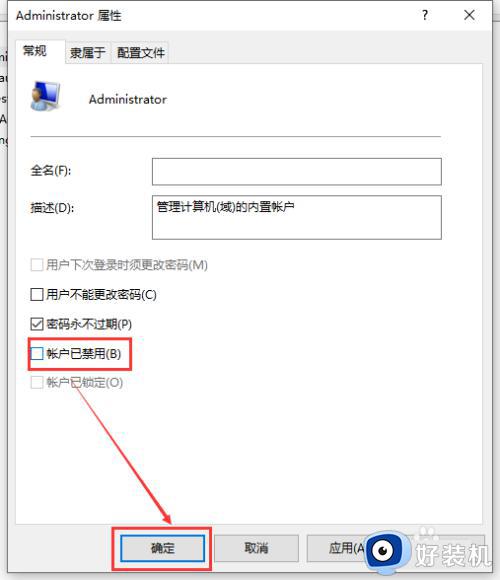
以上就是win10账户被禁用的解决方法的全部内容,还有不懂得用户就可以根据小编的方法来操作吧,希望能够帮助到大家。